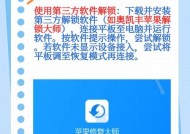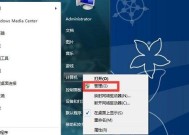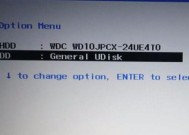电脑开机密码取消步骤是什么?
- 家电技巧
- 2025-04-06
- 9
- 更新:2025-03-27 00:42:43
当今网络时代中,个人数据安全愈发重要。电脑开机密码是我们保护电脑安全的第一道防线。但是,有时候,出于便利性的考虑,我们可能需要取消这个密码。本文将详细介绍如何在不同操作系统下取消电脑开机密码,同时提供一些相关的实用技巧和背景信息。
在开始之前,需要明确一点:取消电脑开机密码会降低账户安全性,尤其是在公共或共享的电脑使用环境中。只有在确信安全风险可控的情况下,才建议执行以下操作。

Windows系统下取消开机密码的步骤
第一步:打开控制面板
开机后,使用鼠标点击左下角“开始”按钮,然后在搜索框中输入“控制面板”,选择并进入控制面板。
第二步:账户管理
在控制面板中,选择“用户账户”下的“管理另一个账户”或直接点击“用户账户”。
第三步:选择账户
在打开的账户窗口中,选择需要移除密码的账户。如果没有特殊设置,通常就是你当前登录的账户。
第四步:更改密码设置
点击“更改密码”选项,然后在弹出的窗口中,留空密码和密码提示,直接点击“更改密码”按钮完成。
第五步:确认无密码登录
重启电脑,检查是否可以无密码直接登录系统。

macOS系统下取消开机密码的步骤
第一步:进入系统偏好设置
启动电脑后,点击屏幕左上角的苹果菜单,选择“系统偏好设置”。
第二步:点击“用户与群组”
在系统偏好设置窗口中找到并点击“用户与群组”。
第三步:解锁账户
点击左下角的锁头图标并输入管理员密码以解锁账户编辑权限。
第四步:选择账户
在列表中选择需要移除密码的账户。
第五步:取消密码要求
点击“登录选项”,然后选择“更改密码”并留空密码字段,重新设置为空密码,并保存更改。
第六步:重启电脑测试
重启电脑,并尝试无密码直接登录系统。
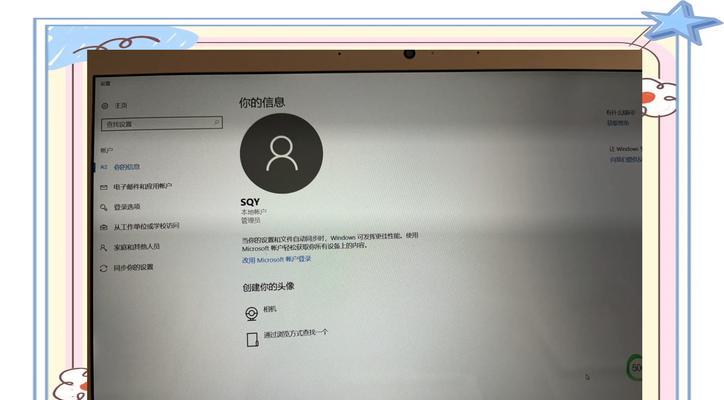
取消密码后的安全建议
虽然取消了开机密码可以方便使用,但我们强烈建议启用其他安全措施。如在Windows中,可以设置PIN码或图片密码;在macOS中,可以启用指纹或面部识别作为替代登录方式。
结语
通过以上步骤,您可以在Windows或macOS系统中轻松取消开机密码。请记住,管理电脑安全性是保护个人数据的关键。在决定取消密码前,请确保您已经考虑了所有安全后果,并且做出了最适合自己需求的选择。